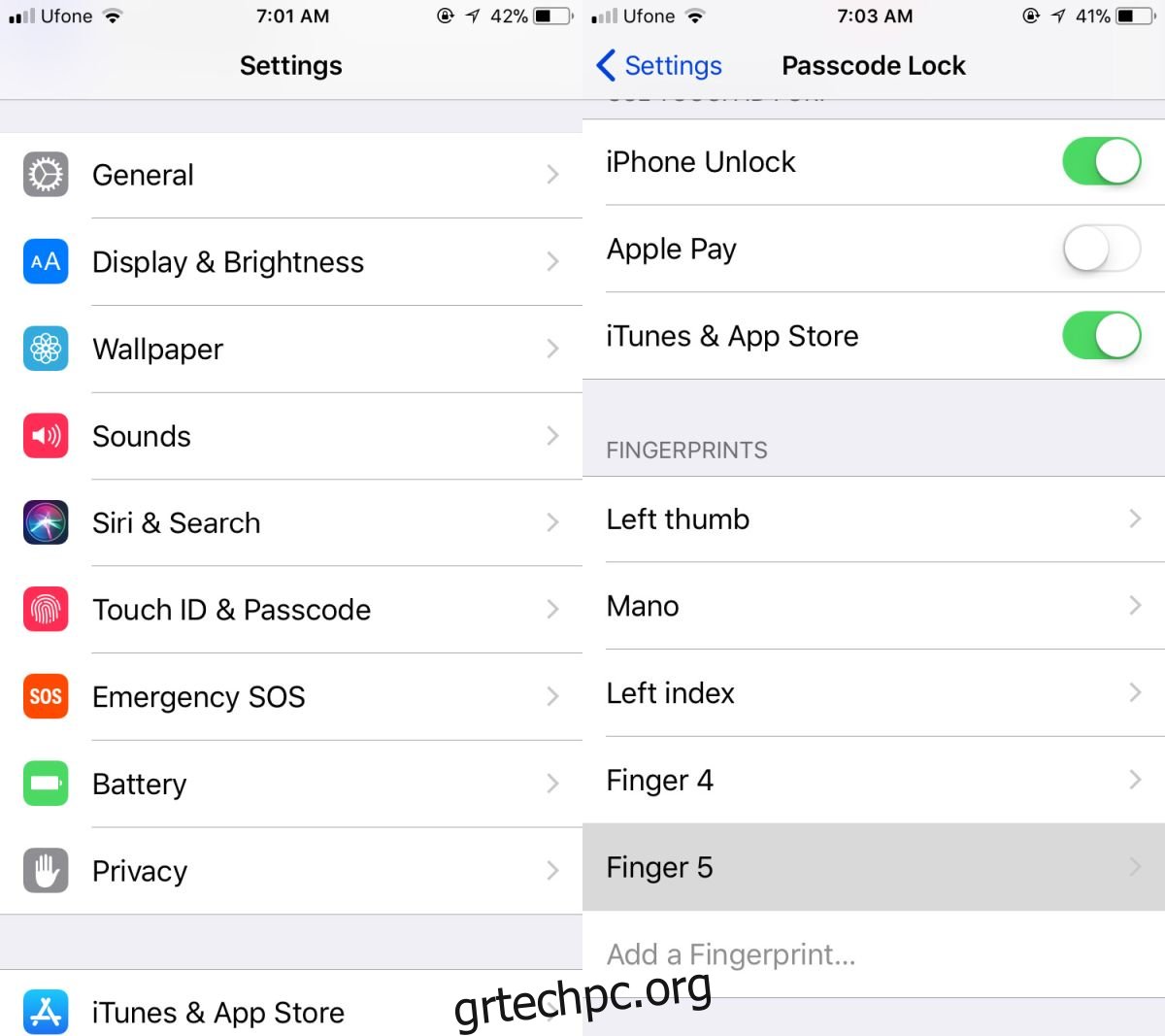Όταν διαμορφώνετε το Touch ID στο iPhone σας, αποθηκεύει τα δακτυλικά αποτυπώματα με ένα γενικό όνομα. Έχετε την επιλογή να μετονομάσετε τα δαχτυλικά αποτυπώματα που αποθηκεύετε. Είναι καλύτερο να ονομάσετε σωστά τα δακτυλικά σας αποτυπώματα. Για παράδειγμα, χρησιμοποιήστε ένα όνομα όπως «δεξιός δείκτης» ή «δεξιός αντίχειρας». Εάν δεν έχετε ονομάσει σωστά τα δακτυλικά αποτυπώματα, έχετε δύο επιλογές. διαγράψτε τα και ρυθμίστε τα ξανά ή βρείτε ποιο είναι ποιο. Τα καλά νέα είναι ότι η Apple το είχε προβλέψει και το iOS σάς επιτρέπει να αναγνωρίζετε τα δακτυλικά αποτυπώματα του Touch ID πολύ εύκολα.
Προσδιορίστε τα δακτυλικά αποτυπώματα Touch ID
Ανοίξτε την εφαρμογή Ρυθμίσεις και μεταβείτε στο Touch ID & Passcode. Θα σας ζητηθεί να εισαγάγετε τον κωδικό πρόσβασής σας, κάντε το. Στην οθόνη Κλείδωμα κωδικού πρόσβασης, μπορείτε να δείτε μια πλήρη λίστα με τα δαχτυλικά αποτυπώματα που είναι αποθηκευμένα στο Touch ID.
Για να αναγνωρίσετε τα δαχτυλικά αποτυπώματα Touch ID, το μόνο που χρειάζεται να κάνετε είναι να πατήσετε ένα δάχτυλο ή τον αντίχειρα στο κουμπί αρχικής οθόνης. Εάν το δάχτυλο ή ο αντίχειρας έχει αποθηκευτεί στο Touch ID, το iOS θα το επισημάνει στη λίστα με τα δακτυλικά αποτυπώματα.
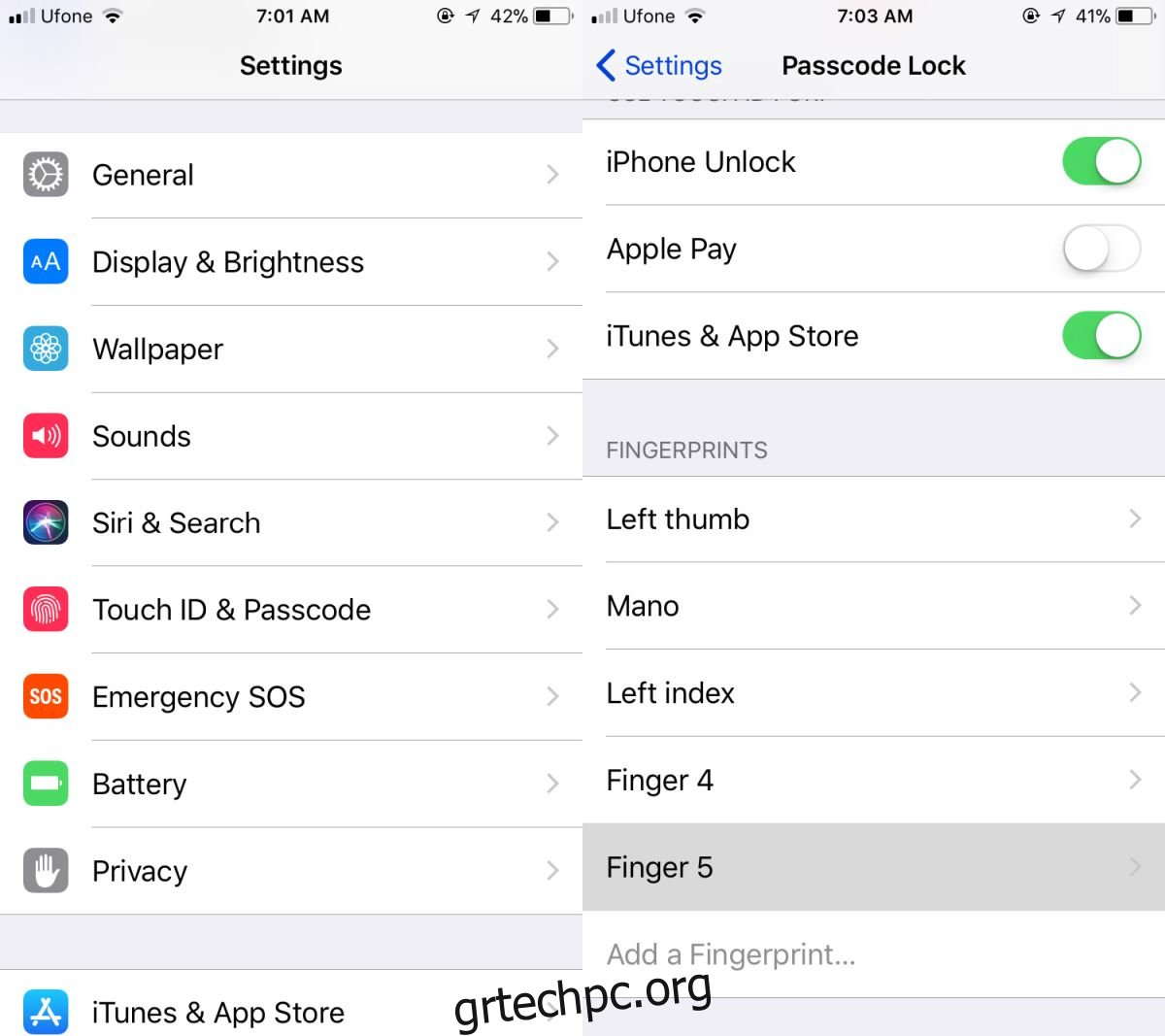
Το Touch ID αποκρίνεται αρκετά γρήγορα, αλλά θα πρέπει να του αφήσετε λίγα δευτερόλεπτα για να αναγνωρίσει το ψηφίο που έχετε πατήσει στο κουμπί Αρχική σελίδα. Εάν είστε βέβαιοι ότι έχετε αποθηκεύσει ένα δακτυλικό αποτύπωμα και το Touch ID δεν το αναγνωρίζει, δοκιμάστε να καθαρίσετε το κουμπί αρχικής οθόνης. Εάν αυτό δεν λειτουργήσει, ρίξτε μια ματιά στις άλλες λύσεις μας για να διορθώσετε το αργό Touch ID.
Μετονομάστε τα δακτυλικά αποτυπώματα Touch ID
Για να μετονομάσετε ένα δακτυλικό αποτύπωμα αφού το αναγνωρίσετε, πατήστε το. Πατήστε το όνομα με το οποίο είναι αποθηκευμένο το δακτυλικό αποτύπωμα και θα διαπιστώσετε ότι το πεδίο ονόματος μπορεί να επεξεργαστεί. Εισαγάγετε ένα νέο όνομα για το δακτυλικό σας αποτύπωμα, ένα που θα σας βοηθήσει να το αναγνωρίσετε με μια ματιά. Πατήστε “Τέλος” για να αποθηκεύσετε το νέο όνομα. Εάν θέλετε να διαγράψετε ένα δακτυλικό αποτύπωμα, πατήστε το στην οθόνη Κλείδωμα κωδικού πρόσβασης και πατήστε την επιλογή «Διαγραφή δακτυλικού αποτυπώματος».
Κανονικά, δεν θα χρειαστεί να αναγνωρίσετε τα δαχτυλικά αποτυπώματα που είναι αποθηκευμένα στο Touch ID, εκτός εάν σας δημιουργεί πρόβλημα. Μόνο τότε ίσως χρειαστεί να σκεφτείτε να διαμορφώσετε εκ νέου το Touch ID. Για μερικούς, η αφαίρεση και η προσθήκη ενός δακτυλικού αποτυπώματος ξανά από την αρχή μπορεί να είναι ευκολότερη, αλλά το iOS σας καλύπτει αν προτιμάτε να μην τα περάσετε όλα. Εάν έχετε κολλήσει να διαμορφώσετε ξανά το Touch ID ή θέλετε να προσθέσετε περισσότερα από τα πέντε που επιτρέπει, υπάρχει ένα μικρό hack που σας επιτρέπει να προσθέσετε πολλά δακτυλικά αποτυπώματα ως μία καταχώρηση.
Για να προσθέσετε πολλά δακτυλικά αποτυπώματα ως μία καταχώρηση, πατήστε την επιλογή Προσθήκη δακτυλικών αποτυπωμάτων. Όταν σας ζητηθεί να πατήσετε το δάχτυλό σας στο κουμπί Αρχική σελίδα, πατήστε το πρώτο και περιμένετε για την απτική τροφοδοσία. Μόλις λάβετε απτική ανατροφοδότηση, αλλάξτε στο επόμενο δάχτυλο. Όταν λάβετε ξανά απτική ανατροφοδότηση, αλλάξτε δάχτυλα. Κάντε αυτό μέχρι να ολοκληρωθεί η καταχώρηση. Θα πρέπει να σας προειδοποιήσουμε ότι η ακρίβεια θα διακυβευτεί κάπως. Είναι καλύτερο να περιοριστείτε στις πέντε καταχωρήσεις που επιτρέπει το Touch ID.